Hauptinhalt:
![]() Über den Autor
Über den Autor
![]() Reviews und Preise
Reviews und Preise
Warum sind die Fotos auf dem Mac beschädigt geworden?
Fotos können viele wertvolle Erinnerungen festhalten. Beim Herunterladen, Vorschauen, Übertragen, Bearbeiten oder Speichern von Fotos können aber Problemen auftreten. Diese wertvollen Fotos können beschädigt geworden sein oder Sie können wichtige Fotos aus Versehen löschen. Was führt zur Beschädigung der Fotos auf dem Mac? Darunter haben wir die Hauptgründe aufgelistet. Bevor Sie beschädigte Mac Fotos reparieren, können Sie zuerst die Gründe erfahren, um das Problem später zu vermeiden:
- Fotos durch die instabile Internetverbindung herunterladen oder hochladen.
- Sie haben das falsche oder beschädigte Kabel verwendet, um Fotos von einem Gerät auf den Mac zu übertragen.
- Unsichere Apps werden auf den Mac heruntergeladen.
- Virenangriff.
- Falsche Einstellungen in der Fotos-App oder der Fotobibliothek.
- Ein falsches Fotoformat kann diese Beschädigung auf dem Mac verursachen.
- Auch veraltete Software kann zur Beschädigung von Fotos führen.
- Festplattenfehler oder fehlerhafte Sektoren können dazu führen, dass Sie Fotos auf dem Mac nicht speichern/öffnen können.
In dieser Passage, haben Sie mehr als eine Lösung, um ein beschädigtes Foto Mac zu reparieren, und Sie können die folgende Tabelle zu überprüfen:
| Methoden | Rezension der Redaktion | Benötigt | Schwierigkeitsgrad |
| 🎖️Fotos mit Software reparieren | Beschädigte Fotos können mit professioneller Fotoreparatursoftware automatisch repariert werden. Und das ist der einfachste Weg. | Internetanschluss und genügend Speicherplatz. | Einfach |
| 🌐Fotos-App aktualisieren | Wenn Ihre Fotos-App die Fotos auf dem Mac nicht öffnen kann, sollten Sie überprüfen, ob die Anwendung veraltet ist. | Stabile Internetverbindung | Einfach |
| 📑Beschädigte Fotos wieder öffnen | Defekte Sektoren können zur Beschädigung von Fotos führen, und das erneute Öffnen der beschädigten Fotos in einem neuen Ordner kann helfen. | Genügend Speicherplatz | Einfach |
| ♻️Fotos-Dateiformat ändern | Die Verwendung eines Fotokonverters oder das Ändern der Dateierweiterung kann Ihnen helfen, die beschädigten Fotos auf dem Mac zu öffnen, | Benötigt möglicherweise einen Konverter | Normal |
| 🛠️Die Fotobibliothek reparieren | Die Fotobibliothek kann mit einem integrierten Dienstprogramm repariert werden, und für den Fall eines Datenverlusts müssen Sie möglicherweise eine Sicherungskopie der Fotos erstellen. | Möglicherweise müssen Sie lange Zeit warten | Normal |
Lassen Sie uns fünf verschiedene Methoden kennenlernen und beschädigte Fotos auf dem Mac reparieren. Vergessen Sie nicht, diese Passage zu markieren, indem Sie sie auf Facebook, Twitter oder SNS teilen.
Lösung 1. Beschädigte Mac Fotos reparieren (mit einer Reparatur-Software)
Was sollten Sie tun, wenn Systemfehler auftreten und einige Bilder verloren gehen oder beschädigt sind? Wählen Sie eine zuverlässige und geeignete Fotoreparatursoftware. EaseUS Fixo Photo Repair kann eine Ihrer Möglichkeiten sein. Klicken Sie auf die Schaltfläche unten, um jetzt eine kostenlose Testversion zu erhalten.
Wir zeigen Ihnen, was Sie mit diesem Programm auf dem Mac machen können:
- Mit EaseUS Fixo Photo Repair können Sie beschädigte JPEG-, PNG- und GIF-Fotos reparieren.
- Reparieren Sie beschädigte Fotos von Canon-Kameras und Sony, Fujifilm, Leica und anderen Digitalkameras.
- Unterstützt die Fotoreparatur auf dem Mac und Sie können JPEG-, PNG- und GIF-Reparaturen auf dem Mac durchführen.
Darüber hinaus können Sie mit EaseUS Fixo Photo Repair beschädigte Dateien auf dem Mac reparieren. Die Software unterstützt fast alle Dateiformate. Prüfen Sie, wie einfach es ist, beschädigte Fotos mit diesem Tool zu reparieren:
Schritt 1. Starten Sie EaseUS Fixo auf Ihrem Mac, gehen Sie zur Registerkarte „Foto reparieren“ und klicken Sie auf die Schaltfläche „Fotos hinzufügen“, um die beschädigten Fotos hinzuzufügen, darunter JPEG, PNG, JPG, CR3, CR2, NEF, NRW, RAF usw.
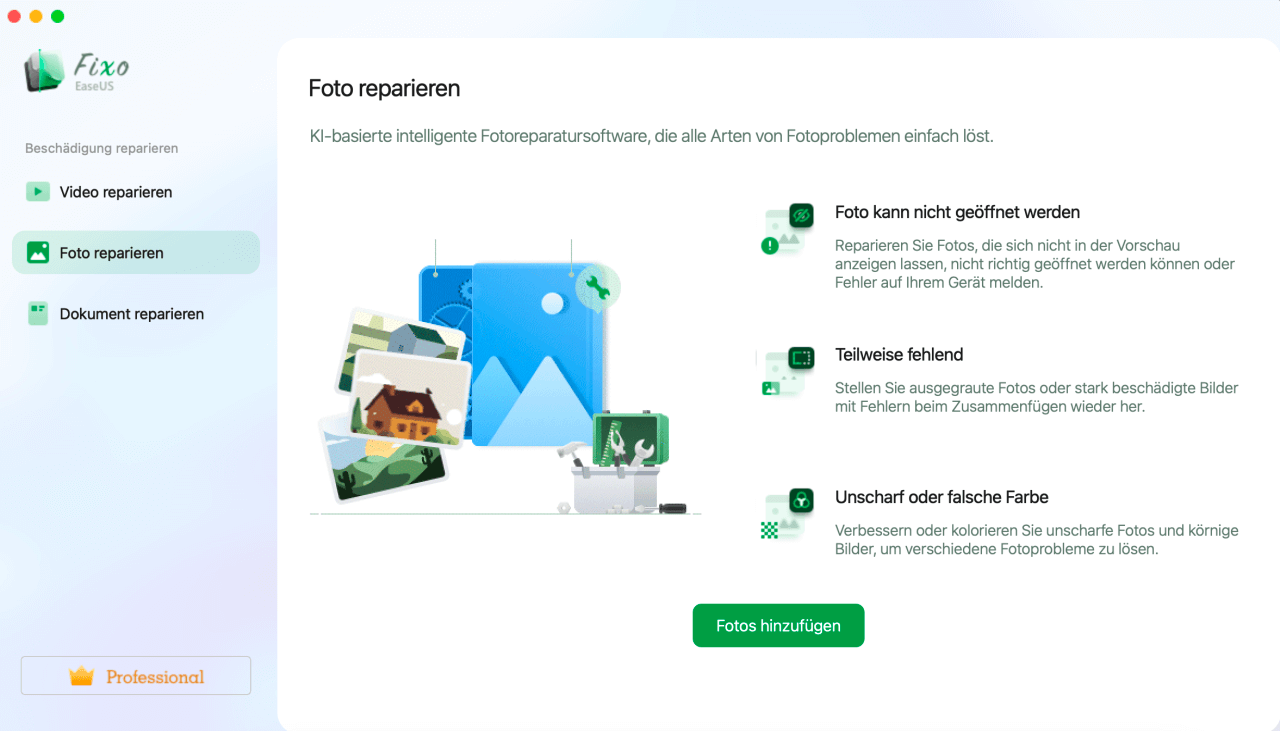
Schritt 2. Wählen Sie ein Foto aus und klicken Sie auf die Schaltfläche „Reparieren“, um den Reparaturvorgang für einzelne Fotos zu starten. Wenn Sie alle beschädigten Fotos reparieren möchten, klicken Sie auf „Alle reparieren“.
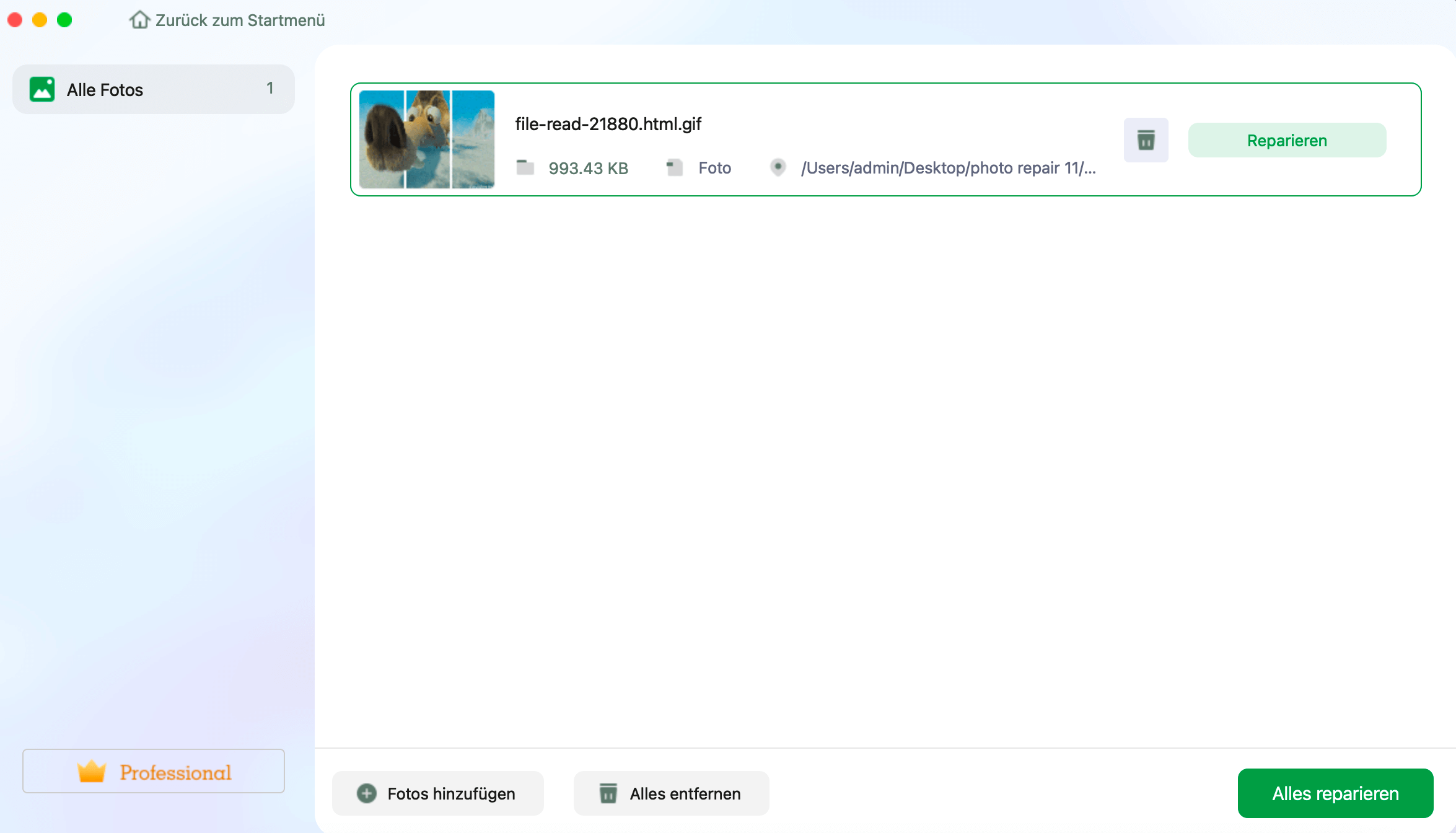
Schritt 3. Klicken Sie auf das Augensymbol, um eine Vorschau eines reparierten Fotos anzuzeigen, und klicken Sie auf „Speichern“, um es auf Ihrem Mac zu speichern. Wählen Sie „Alle speichern“, um alle reparierten Fotos zu speichern. Klicken Sie auf „Reparierte anzeigen“, um den reparierten Ordner zu finden.
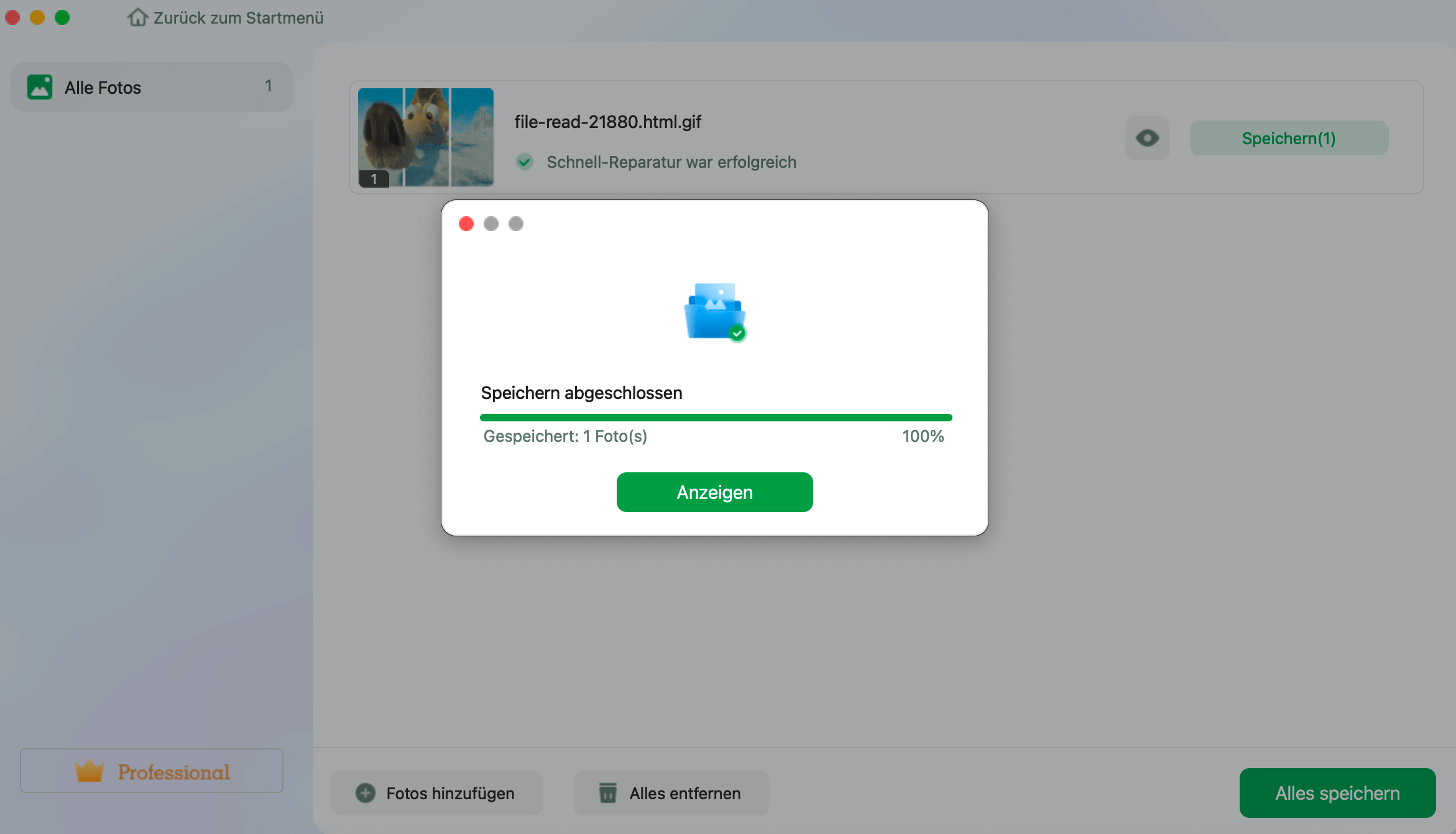
Lösung 2. Fotos-App aktualisieren, um beschädigte Fotos auf dem Mac zu reparieren
Mac-Software-Updates sind unerlässlich, und eine veraltete Fotos-Anwendung kann viele Probleme verursachen, z.B. die Beschädigung von Fotos. Sehen wir uns an, wie man die Fotos-App auf dem Mac aktualisiert, um beschädigte Fotos zu reparieren:
Unter macOS Ventura:
Schritt 1. Öffnen Sie das Fenster Systemeinstellungen aus dem Apple-Menü.
Schritt 2. Klicken Sie auf "Allgemein", und öffnen Sie das Fenster "Software-Update", indem Sie darauf klicken.
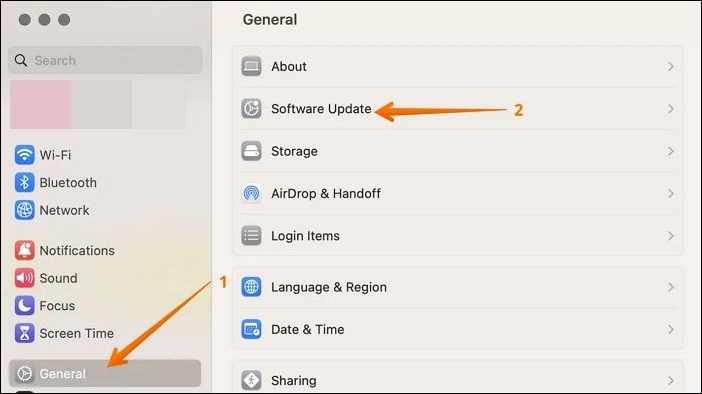
Schritt 3. In diesem Fenster können Sie Software und macOS aktualisieren. Sie sollten Software und macOS-Basissysteme regelmäßig aktualisieren, um einen Mac gesund zu erhalten.
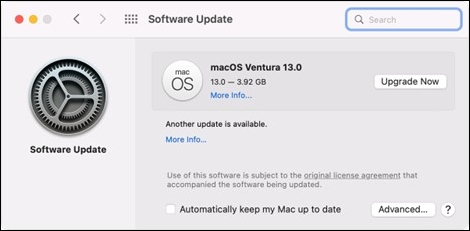
Bei älteren macOS-Versionen:
Schritt 1. In älteren macOS-Versionen können Sie die Systemeinstellungen nicht finden, aber Sie können stattdessen die Systemeinstellungen wählen.
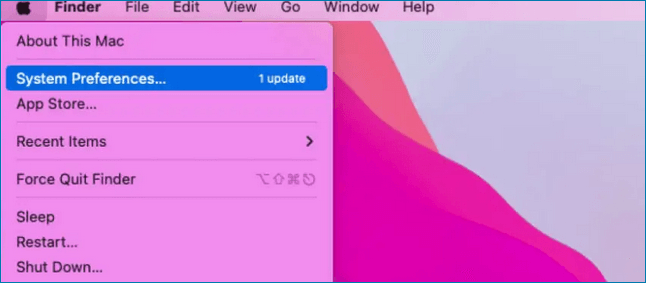
Schritt 2. Klicken Sie auf "Software-Aktualisierung", und Sie können die Fotos-App in diesem Fenster aktualisieren. Um dieses Problem zu vermeiden, können Sie die automatische Aktualisierung von Mac einstellen.

Nach der Aktualisierung können Sie die Fotos in der Mac Fotos-App erneut öffnen. Wenn sich Ihr Mac nicht aktualisieren lässt, lesen Sie den folgenden Artikel, um Lösungen zu erfahren:
Lösung 3. Beschädigte Fotos in einem anderen Ordner auf dem Mac wieder öffnen
Möglicherweise befinden sich fehlerhafte Sektoren auf der Mac-Startfestplatte oder anderen Speicherplatten, und Sie können die Fotos in einem anderen Ordner/auf einer anderen Festplatte speichern, um dieses Problem zu beheben.
Schritt 1. Legen Sie einen neuen Ordner in dem Pfad an, in dem Sie alle Dateien normal öffnen und anzeigen können.
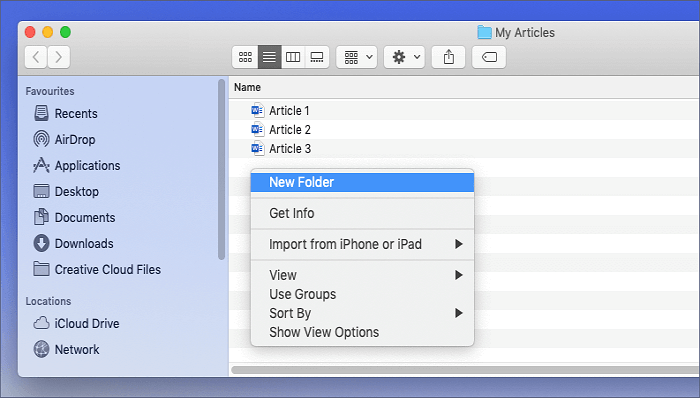
Schritt 2. Verschieben oder kopieren Sie die beschädigten Fotos in diesen neuen Ordner.
Schritt 3. Öffnen Sie die Fotos im neuen Ordner erneut, um zu sehen, ob sie jetzt geöffnet werden können. Wenn Sie sie immer noch nicht öffnen können, können Sie versuchen, die Mac-Festplatte mit dem Festplatten-Dienstprogramm zu reparieren.
Lösung 4. Das Dateiformat konvertieren, um beschädigte Fotos auf dem Mac zu reparieren
Eine falsche Dateierweiterung kann dazu führen, dass Sie eine Bilddatei auf dem Mac nicht speichern oder öffnen können. Wenn Sie die Dateierweiterung nicht geändert haben, kann es sein, dass die Malware sie zufällig geändert hat. Es ist ziemlich einfach, die Dateierweiterung eines Fotos zu ändern:
Schritt 1. Finden Sie die beschädigten Fotos und öffnen Sie den Zielordner.
Schritt 2. Wählen Sie eine der Dateien aus und klicken Sie mit der rechten Maustaste darauf. Wählen Sie "Umbenennen", um den Namen oder die Dateierweiterung zu ändern.

Schritt 3. Ändern Sie die Dateierweiterung in ihre ursprüngliche. Sie können JPEG, PNG oder andere gängige Bilddateiformate wählen, wenn Sie sich nicht mehr daran erinnern können.

Lösung 5. Fotobibliothek auf dem Mac reparieren, um beschädigte Fotos zu reparieren
Wenn die Fotomediathek beschädigt ist, können Sie Fotos verlieren, und die Fotos können nicht geöffnet werden. Um diese Probleme zu beheben, müssen Sie die Fotobibliothek reparieren und Fotos auf dem Mac wiederherstellen. Es gibt viele Möglichkeiten, die Fotomediathek zu reparieren, und wir werden in diesem Abschnitt die einfachste vorstellen:
Schritt 1. Photo Library Repair Tool ist die perfekte Lösung, um die Fotobibliothek auf Mac zu reparieren
Schritt 2. Beenden Sie die Fotos-App und starten Sie sie neu. Drücken Sie inzwischen Befehl + Option.
Schritt 3. Dann gelangen Sie in Photo Library Repair Tool und klicken Sie auf "Repair", um zu beginnen.

Wenn Sie weitere Methoden zur Reparatur der Fotobibliothek auf dem Mac kennenlernen möchten, lesen Sie diesen Abschnitt:
Zusammenfassung
Vergessen Sie nicht die Methoden, die wir in diesem Artikel erwähnt haben; Sie werden sie sehr hilfreich finden, wenn Sie beschädigte Fotos auf Mac reparieren müssen. Wenn unser Produkt oder Tutorial Ihnen hilft, das Problem zu lösen, teilen Sie diese Passage mit mehr Freunden!
FAQs
Hier sind vier häufig gestellte Fragen zum Reparieren beschädigter Fotos auf dem Mac:
1. Warum sind meine Fotos beschädigt?
Überprüfen Sie die folgenden Gründe:
- Bilder herunterladen oder hochladen, wenn das Internet nicht verfügbar ist.
- Verwenden Sie ein falsches oder fehlerhaftes Kabel, wenn Sie Fotos zwischen PCs übertragen.
- Laden Sie fragwürdige Software für Mac herunter und verbreiten Sie Viren.
- Falsche Einstellungen in der Fotobibliothek oder der Anwendung Fotos.
- Dieses Problem der Beschädigung auf dem Mac kann durch ein falsches Fotoformat verursacht werden.
- Außerdem können die Fotos durch veraltete Software beschädigt werden.
- Auf einem Mac können Festplattenfehler oder beschädigte Sektoren verhindern, dass Sie Bilder speichern oder öffnen können.
2. Die wiederhergestellten Fotos sind beschädigt. Wie kann man das beheben?
Sie können das Problem der Beschädigung beheben, indem Sie ein Fotoreparaturprogramm herunterladen oder ein anderes Werkzeug zur Wiederherstellung von Fotos verwenden, oder Sie können versuchen, die Dateierweiterung zu ändern, um das Problem selbst zu beheben. Wenn Sie dieses Problem nicht beheben können, wenden Sie sich an einen Datenwiederherstellungsdienst.
3. Wie kann ich die Fotobibliothek auf dem Mac reparieren?
Sie haben fünf Methoden, um die beschädigte Fotobibliothek auf dem Mac zu reparieren:
- Mac Photos Library Repair Tool anwenden
- Bibliothek auf Mac wiederherstellen
- Beschädigte Fotos reparieren
- macOS aktualisieren
- Verwenden Sie das Festplattendienstprogramm, um eine beschädigte Festplatte zu reparieren
4. Kann ich beschädigte Fotos auf dem Mac mit Software reparieren?
Ja, Sie können EaseUS Data Recovery Wizard for Mac verwenden, um beschädigte Fotos auf dem Mac zu reparieren:
- Starten Sie das EaseUS Foto-Reparaturtool auf dem Mac und wählen Sie einen Zielspeicherort zum Scannen aus.
- Verwenden Sie die Option Filter, um alle verlorenen Fotos auf dem Mac anzuzeigen.
- Diese Software kann beschädigte Fotos auf dem Mac automatisch wiederherstellen und reparieren.
Ist der Artikel hilfreich?
Updated by Mako
Nach dem Studium der Germanistik ist Mako seit 2013 Teil des EaseUS-Teams und hat sich in den letzten 11 Jahren intensiv mit Software-Themen beschäftigt. Der Schwerpunkt liegt auf Datenrettung, Datenmanagement, Datenträger-Verwaltung und Multimedia-Software.
Bewertungen
-
EaseUS Data Recovery Wizard ist eine leistungsstarke Systemwiederherstellungs-Software, mit der Sie versehentlich gelöschte, durch Malware oder aufgrund von Partitionsverlust verlorene Dateien wiederherstellen können.
Mehr erfahren -
EaseUS Data Recovery Wizard ist das beste Programm, das wir bisher getestet haben. Er ist nicht perfekt, weil die heutige fortschrittliche Festplattentechnologie die Datenwiederherstellung schwieriger macht .
Mehr erfahren -
EaseUS Data Recovery Wizard Pro ist eines der besten Programme zur Datenwiederherstellung auf dem Markt. Es bietet Ihnen umfassenden fortschrittlichen Funktionen, z.B., Wiederherstellung formatierter Laufwerke und Reparatur beschädigter Dateien.
Mehr erfahren
Verwandete Artikel
-
[macOS Leitfaden] Wie man in den Mac Internet Recovery Modus kommt?
![author icon]() Maria/May 27, 2025
Maria/May 27, 2025 -
Wie behebt man den Fehler "Exit-Code für Dateisystemprüfung lautet 0" auf Mac?
![author icon]() Mako/May 27, 2025
Mako/May 27, 2025 -
Mac Fusion Drive wird nicht angezeigt oder nicht erkannt - 5 Methoden
![author icon]() Katrin/May 27, 2025
Katrin/May 27, 2025 -
Sichern und Wiederherstellen von Outlook 2016 für Mac
![author icon]() Maria/May 27, 2025
Maria/May 27, 2025